word2007如何快速删除全部图片?
在Word文档中有很多的图片,目前的需求是如何批量将其删除,即一次性删除这些图片,不用逐张删除。那么word2007如何快速删除全部图片?下面小编就为大家详细介绍一下,来看看吧
我们在日常处理word的时候,往往需要删掉文档中的图片,尤其是图片很多的时候,如何快速的全部删除呢?下面简单介绍下方法,一起来看看吧!
步骤
1、打开含有图片的word文档以word2007为例子,进行说明
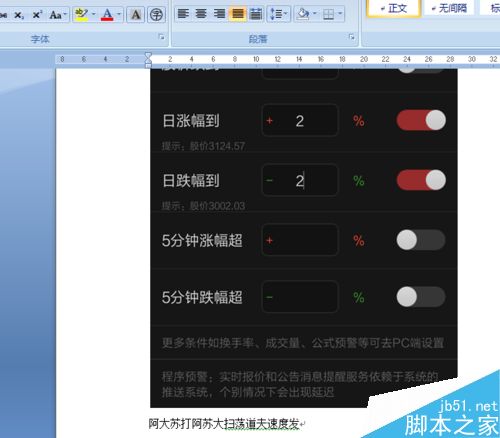
2、打开文档之后,输入ctrl+h按键组合,打开文字查找和替换的输入框,
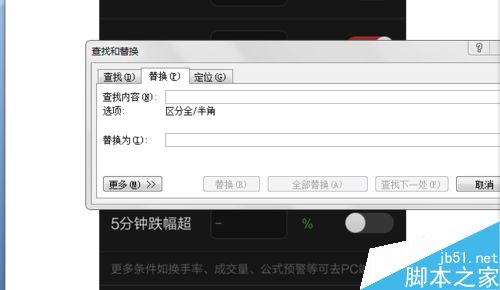
3、点击文字查找和替换的输入框中的"更多"按钮,展示出更多的查找替换选项
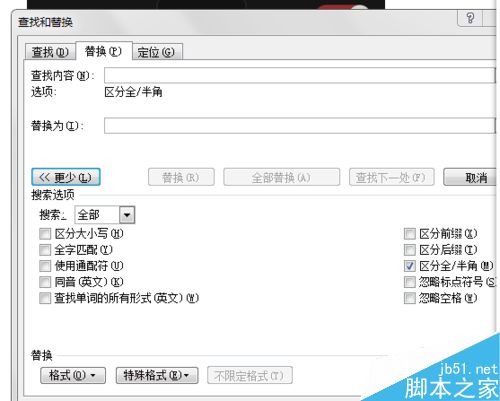
4、点击特殊格式按钮,在展示出来的选项中,选择图形按钮,点击该图形按钮,即可
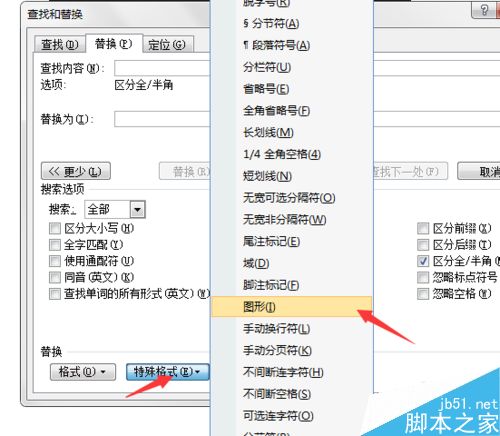
5、这个时候,会在查找和替换的输入框中,出现查找内容那一栏,中出现^g这一项 ,然后点击全部替换,就能完成整个文档的图片删除,点击一个个替换,就慢慢地删除图片
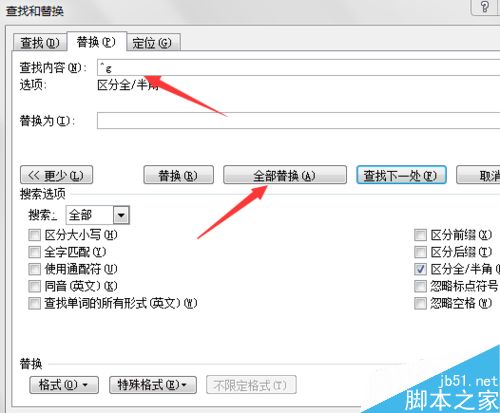
6、我们可以看到替换的效果,文档中的图片被清除了

以上就是word2007如何快速删除全部图片方法介绍,操作很简单的,大家学会了吗?希望能对大家有所帮助!
您可能感兴趣的文章
- 06-25office2021永久免费激活方法
- 06-25office专业增强版2021激活密钥2023密钥永久激活 万能office2021密钥25位
- 06-25office2021年最新永久有效正版激活密钥免费分享
- 06-25最新office2021/2020激活密钥怎么获取 office激活码分享 附激活工具
- 06-25office激活密钥2021家庭版
- 06-25Office2021激活密钥永久最新分享
- 06-24Word中进行分栏文档设置的操作方法
- 06-24Word中进行文档设置图片形状格式的操作方法
- 06-24Word中2010版进行生成目录的操作方法
- 06-24word2007中设置各个页面页眉为不同样式的操作方法


阅读排行
推荐教程
- 11-30正版office2021永久激活密钥
- 11-25怎么激活office2019最新版?office 2019激活秘钥+激活工具推荐
- 11-22office怎么免费永久激活 office产品密钥永久激活码
- 11-25office2010 产品密钥 永久密钥最新分享
- 11-22Office2016激活密钥专业增强版(神Key)Office2016永久激活密钥[202
- 11-30全新 Office 2013 激活密钥 Office 2013 激活工具推荐
- 11-25正版 office 产品密钥 office 密钥 office2019 永久激活
- 11-22office2020破解版(附永久密钥) 免费完整版
- 11-302023 全新 office 2010 标准版/专业版密钥
- 03-262024最新最新office365激活密钥激活码永久有效






